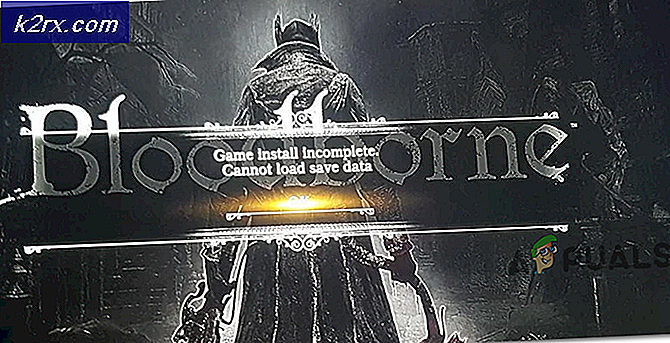Cách định cấu hình WebServer (IIS) hoặc Apache trên Alibaba Cloud ‘Elastic Compute Service’?
Công nghệ đám mây đang trên đà phát triển mạnh mẽ nhất trong lịch sử và nó sẽ trở nên tốt hơn từ đây. Thay vì có tất cả phần cứng vật lý, các tổ chức đang chọn có cơ sở hạ tầng đám mây để thay thế vì nó được chứng minh là tiết kiệm chi phí hơn mà không ảnh hưởng đến độ tin cậy của dịch vụ. Có một mạng đám mây thay vì một mạng vật lý đã trở thành tiêu chuẩn vì nó dễ dàng hơn để quản lý và vận hành. Cơ sở hạ tầng đám mây giúp bạn tiết kiệm thời gian phải thiết lập và cấu hình mọi thiết bị vật lý. Ngoài ra, quản lý hiệu suất thường là một vấn đề vì các mạng thường thiếu các tài nguyên cần thiết để theo dõi tình trạng của mạng.
Dịch vụ Máy tính đàn hồi là một cấp IaaS (cơ sở hạ tầng như một dịch vụ) do Tập đoàn Alibaba cung cấp. Dịch vụ cung cấp hiệu suất cao, độ tin cậy toàn diện và khả năng mở rộng. Bạn có thể thiết lập cơ sở hạ tầng của riêng mình một cách an toàn và hiệu quả trên Dịch vụ điện toán đàn hồi của đám mây Alibaba. Một trong những tính năng tuyệt vời được cung cấp bởi ECS là bạn có thể có được các phiên bản ECS trong vòng vài phút, cho phép bạn triển khai nhanh chóng các dịch vụ của mình cũng như giảm thời gian tiếp cận thị trường. ECS cũng đi kèm với các công cụ và chức năng cần thiết để giám sát mạng của bạn nhằm duy trì hiệu suất mạng của bạn cũng như đảm bảo giải pháp sớm cho bất kỳ vấn đề nào xuất hiện.
Định cấu hình WebServer (IIS) và Apache trên Alibaba Cloud ECS
Dịch vụ máy tính đàn hồi (mua ở đây) có thể được mua trong gói khởi động trên trang web chính thức đi kèm với máy chủ đám mây ECS cùng với Gói truyền dữ liệu (DTS). Bạn có thể đăng ký dùng thử miễn phí để kiểm tra sản phẩm nếu muốn. Khi bạn đã tạo tài khoản đám mây Alibaba, bạn sẽ được nhắc tạo một phiên bản ECS. Chúng tôi sẽ hướng dẫn bạn toàn bộ thủ tục.
Tạo một phiên bản ECS
- Trước hết, hãy làm theo cách của bạnKhởi chạy tùy chỉnh ECS trang hoặc trình hướng dẫn.
- Bạn sẽ được nhắc với bốn trang cấu hình. Tại đây, bạn sẽ phải chỉ định cấu hình khởi chạy phiên bản.
- TrênCấu hình cơ bản , bạn sẽ phải cung cấp phương thức thanh toán và nơi bạn muốn thiết lập máy chủ. Nếu bạn muốn thiết lập mộtcác cửa sổ ví dụ, chọncác cửa sổ Người phục vụ bên trongHình ảnh và nếu bạn muốn tạo mộtLinux ví dụ, đi cho mộtLinux Hình ảnh. Có nhiều hình ảnh Linux khác nhau có sẵn như Alibaba Cloud ECS Ubuntu và hơn thế nữa.
- Trên trang Mạng, bạn sẽ phải cung cấpMạng lưới Kiểu, Mạng lưới Băng thông Thanh toán phương pháp cùng với một số tùy chọn khác. ChoThanh toán băng thông phương pháp,Thanh toán theo lưu lượng truy cập được khuyến nghị vì trong trường hợp này, băng thông được tính phí trên lượng băng thông đã được sử dụng.
- Cung cấp thông tin đăng nhập và đặt tên cho phiên bản trênCấu hình hệ thông trang. Mật khẩu này sẽ được sử dụng để kết nối với phiên bản sau này.
- Cuối cùng, cung cấp cho phiên bản một thẻ trênPhân nhóm trang. Sau đó, nhấp vàoTiếp theo: Xem trước cái nút.
- Tại đây, bạn có thể xem trước các cấu hình mà bạn đã cung cấp và thay đổi bất kỳ cấu hình nào bằng cách nhấp vàoBiên tập cái nút. Bạn cũng có thể lưu mẫu này bằng cách nhấp vào Lưu dưới dạng Mẫu khởi chạy và sau đó đặt tên cho nó.
- Sau đó, đi quaĐiều khoản dịch vụ của ECS và sau đó nhấp vàoTạo phiên bản.
- Phiên bản Alibaba Cloud ECS sẽ được tạo và bạn sẽ được hiển thị trạng thái của phiên bản. Nếu bạn muốn kết nối phiên bản ECS, hãy sao chép IP Công cộng.
Thêm quy tắc nhóm bảo mật
Nếu bạn không thêm bất kỳ quy tắc nhóm bảo mật nào trong khi tạo phiên bản, đừng lo lắng vì chúng tôi sẽ hướng dẫn bạn cách thực hiện ngay bây giờ.
- Nhấp vào ID phiên bản để xem trang chi tiết phiên bản.
- Ở phía bên trái, nhấp vàoNhóm bảo mật. Sau đó, nhấp vào ID nhóm bảo mật để được đưa đến trang chi tiết bảo mật.
- Khi đó, ở góc trên bên phải củaQuy tắc nhóm bảo mật trang, nhấp vàoTạo quy tắc nhanh cái nút.
- Sử dụng chi tiết cấu hình được cung cấp trong hình dưới đây. Đối vớiCổng chung (TCP), bạn phải chọn cổng được bật cho tất cả các ứng dụng sẽ chạy trên phiên bản ECS. Nếu bạn muốn chọnSSH hoặc làApache, Bạn phải chọnSSH 22 vàHTTP 80 như được cung cấp trong hình. Ngoài ra, đối vớiĐối tượng ủy quyền, nếu bạn biết địa chỉ IP của người yêu cầu, hãy cung cấp dải địa chỉ IP cụ thể.Sử dụng 0.0.0.0 chỉ định rằng các thiết bị trong tất cả các vùng / phân đoạn mạng có thể truy cập vào cổng được chỉ định.
- Cuối cùng, bấm vàođồng ý.
Kết nối với Phiên bản ECS
Bây giờ bạn đã thêm một nhóm bảo mật, bạn có thể kết nối với phiên bản ECS lần đầu tiên. Thủ tục kết nối có thể hơi khác một chút tùy thuộc vào hình ảnh phiên bản. Chúng tôi sẽ bao gồm cả Windows và Linux, vì vậy bạn không có gì phải lo lắng.
Kết nối phiên bản Linux
- Đi tới trang Phiên bản và nhấp vào Kết nốitùy chọn phía trước ID phiên bản của bạn trongHoạt độngcột.
- Bạn sẽ được nhắc vớiNhập mật khẩu VNC hộp thoại. Đây, bấm vàoThay đổi mật khẩu VNC.
- Sau đó, trongNhập mật khẩu VNC hộp thoại bật lên, nhập mật khẩu của bạn và bấm OK.
- Bây giờ, bạn sẽ phải đăng nhập với tư cách lànguồn gốc. Để làm như vậy, hãy cung cấp tên người dùngnguồn gốc và nhập mật khẩu mà bạn đã cung cấp trong khi tạo phiên bản.
- Xong, bạn đã kết nối thành công với phiên bản. Trong bước tiếp theo, chúng tôi sẽ hướng dẫn bạn cách cấu hình Apache.
Kết nối với Phiên bản Windows Server
- Nhấp vào tùy chọn Kết nối ở phía trước ID phiên bản trong cột Hành động.
- Nhấp chuộtThay đổi mật khẩu VNC khi được nhắc vớiNhập mật khẩu VNC hộp thoại.
- Cung cấp mật khẩu mới và sau đó nhấn OK.
- Ở góc trên bên trái của VNC, nhấp vàoGửi cuộc gọi từ xa và sau đó chọnCTRL + ALT + XÓA.
- Trên trang đăng nhập của phiên bản Windows, hãy nhậpngười quản lý làm tên người dùng và sau đó cung cấp mật khẩu mà bạn đã nhập trong khi tạo phiên bản.
Cấu hình Apache
Bây giờ bạn đã kết nối với phiên bản, đã đến lúc cài đặt phiên bản mới nhất của Apache máy chủ web và sau đó định cấu hình nó để chạy khi khởi động. Tất cả những gì bạn phải làm là nhập một vài bộ lệnh và thế là xong.
- Trước hết, để cài đặt Apache, nhập lệnh sau vào dấu nhắc.
yum install -y vsftpd
- Sau đó, bạn phải khởi động nó. Nhập lệnh sau:
systemctl start httpd
- Sau khi hoàn tất, bạn sẽ phải đảm bảo rằng nó sẽ tự động khởi động khi khởi động. Để làm điều đó, hãy nhập lệnh sau:
systemctl kích hoạt httpd
- Cuối cùng, kiểm tra trạng thái của Apache để xem nó có đang chạy hay không bằng cách nhập lệnh sau.
trạng thái systemctl httpd
- Sau đó, mở một tab mới trong trình duyệt web hiện tại của bạn và sau đó nhập IP công khai của phiên bản để xem mọi thứ có hoạt động hay không.
Cấu hình IIS
Nếu bạn có một máy chủ Windows hình ảnh, bạn sẽ phải cấu hình IIS thay vì Apache. Để làm được điều đó, trước tiên bạn sẽ phải cài đặt IIS và các công cụ quản lý. Đây là cách thực hiện việc này:
- Mở ra một dấu nhắc lệnh và sau đó gõ quyền hạn để mở cửa sổ Powershell.
- Để cài đặt IIS và các công cụ quản lý, hãy nhập lệnh sau:
Install-WindowsFeature -name Web-Server -IncludeAllSubFeature -IncludeManagementTools
- Sau khi hoàn tất, hãy mở một tab mới trong trình duyệt hiện tại của bạn và nhập địa chỉ IP công khai của phiên bản ECS vào thanh địa chỉ và nhấn Enter để xem mọi thứ có hoạt động tốt hay không.